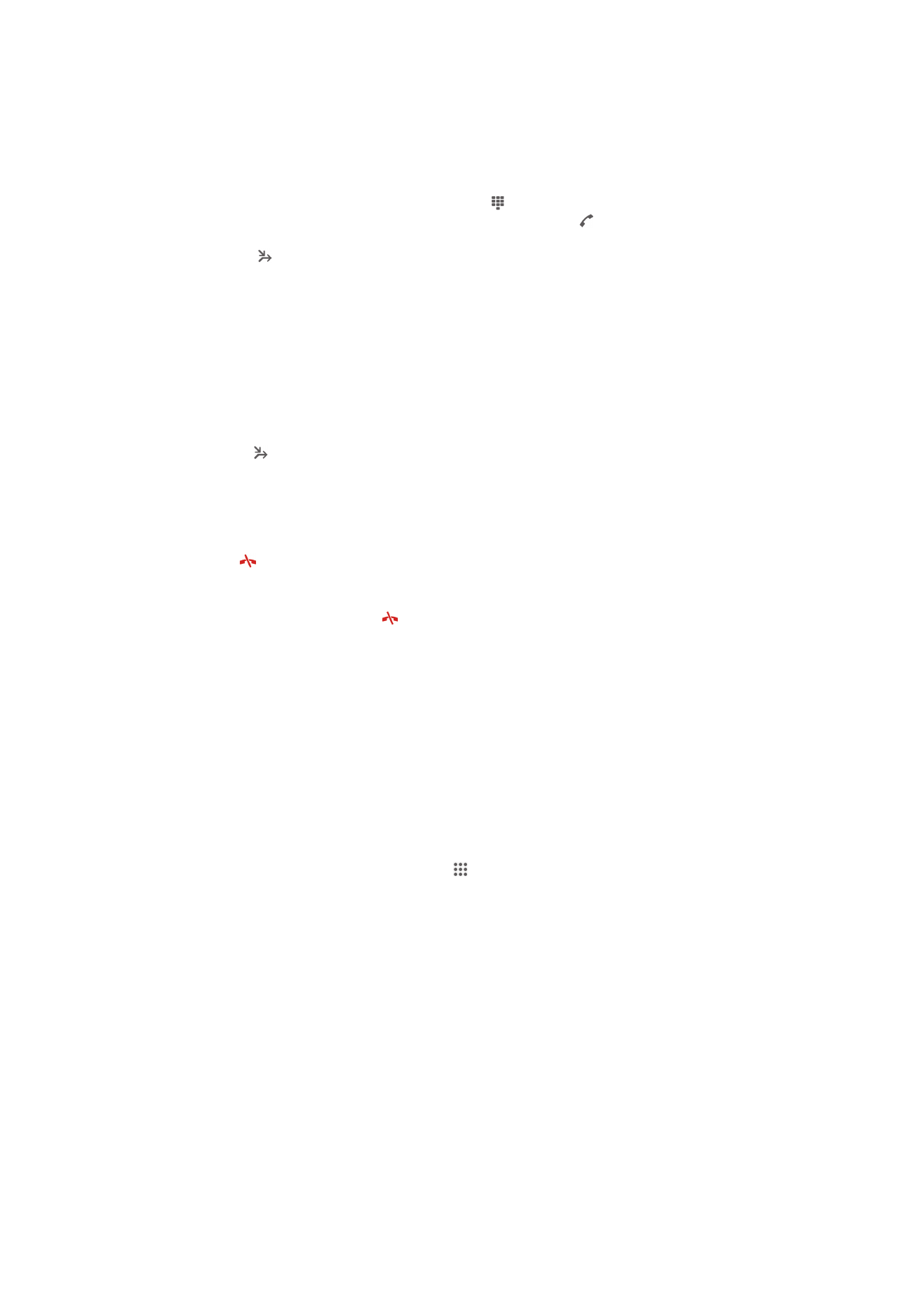
Mga setting ng tawag
Pagharang sa mga tawag
Maaari mong harangan ang lahat o ilang mga tukoy na kategorya ng mga paparating o
papalabas na tawag. Kapag ginamit mo ang paghaharang ng tawag sa unang
pagkakataon, kailangan mong ipasok ang iyong PUK (Personal Unblocking Key) at
pagkatapos ay isang bagong password upang isaaktibo ang pag-andar na pagharang
ng pagtawag.
Upang harangan ang mga paparating o papalabas na tawag
1
Mula sa iyong Home screen, tapikin ang .
2
Hanapin at i-tap ang Mga Setting > Mga setting ng tawag > Pagharang ng
tawag.
3
Pumili ng pagpipilian.
4
Ipasok ang password at i-tap ang Pagana.
Pagtanggi sa isang tawag gamit ang isang mensahe
Maaari mong tanggihan ang isang tawag gamit ang isang paunang tinukoy na mensahe.
Kapag tinanggihan mo ang isang tawag gamit ang nabanggit na mensahe,
awtomatikong ipinapadala ang mensahe sa tumatawag at nase-save sa iyong device.
Anim na mensahe ang paunang natukoy sa iyong device. Makakapili ka sa mga paunang
tinukoy na mensaheng ito, na maaari ring i-edit kung kinakailangan.
Upang tanggihan ang isang tawag gamit ang isang paunang tinukoy na mensahe
•
I-drag ang Tanggihan gamit ang mensahe pataas, pagkatapos ay pumili ng
mensahe.
43
Ito ay isang internet na bersyon ng lathalang Internet. © Ilimbag lang para sa personal na gamit.
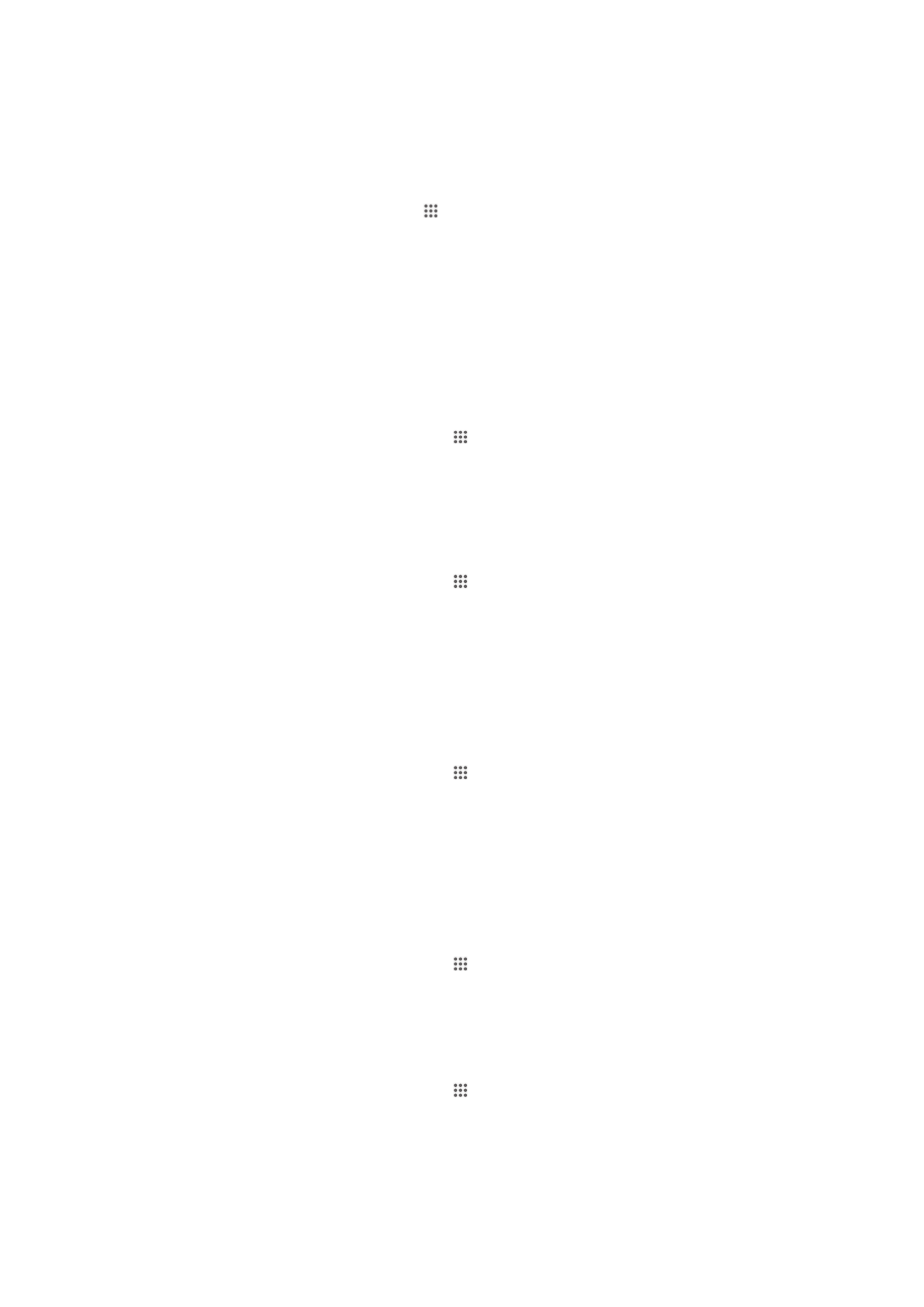
Upang tanggihan ang pangalawang tawag gamit ang isang paunang tinukoy na
mensahe
•
Kapag nakarinig ka ng mga umuulit na beep habang tumatawag, i-drag ang
Tanggihan gamit ang mensahe pataas, pagkatapos ay pumili ng mensahe.
Upang i-edit ang mensaheng ginamit upang tanggihan ang isang tawag
1
Mula sa iyong Home screen, tapikin .
2
Hanapin at tapikin ang Mga Setting > Mga setting ng tawag > Tanggihan ang
tawag gamit ang mensahe.
3
Tapikin ang mensaheng gusto mong i-edit, pagkatapos ay gawin ang mga
kinakailangang pagbabago.
4
Kapag tapos ka na, tapikin ang OK.
Pagpapasa ng mga tawag
Maaari kang magpasa ng mga tawag, halimbawa, sa isa pang numero ng telepono, o sa
isang serbisyo sa pagsagot.
Upang mag-forward ng mga tawag
1
Mula sa iyong Home screen, tapikin ang .
2
Hanapin at i-tap ang Mga Setting > Mga setting ng tawag > Pagpapasa ng
tawag.
3
Pumili ng opsyon.
4
Ipasok ang numerong gusto mong i-forward ang mga tawag, pagkatapos ay i-tap
ang Pagana.
Upang i-off ang pag-forward ng tawag
1
Mula sa iyong Home screen, tapikin ang .
2
Hanapin at i-tap ang Mga Setting > Mga setting ng tawag > Pagpapasa ng
tawag.
3
Pumili ng opsyon, pagkatapos ay tapikin ang I-disable.
Pagpapakita o pagtatago sa iyong numero ng telepono
Maaari mong piliing ipakita o itago ang iyong numero ng telepono sa mga aparato ng
tagatanggap ng tawag kapag tinatawagan mo sila.
Upang ipakita o itago ang iyong numero ng telepono
1
Mula sa iyong Home screen, tapikin ang .
2
Hanapin at i-tap ang Mga Setting > Mga setting ng tawag > Mga karagdagang
setting > Caller ID.
Mga Fixed Dialling Number
Kung nakatanggap ka ng PIN2 code mula sa iyong provider ng serbisyo, maaari kang
gumamit ng listahan ng mga Fixed Dialling Number (FDN) upang paghigpitan ang mga
papalabas na tawag.
Upang paganahin o huwag paganahin ang fixed dialling
1
Mula sa iyong Home screen, tapikin ang .
2
Hanapin at i-tap ang Mga Setting > Mga setting ng tawag > Mga number na
fixed dialling.
3
Tapikin ang I-activate fixed dialling o ang Deactivate fixed dialling.
4
Ipasok ang iyong PIN2 at i-tap ang OK.
Upang i-access ang listahan ng tinanggap na tatanggap ng tawag
1
Mula sa iyong Home screen, tapikin ang .
2
Hanapin at i-tap ang Mga Setting > Mga setting ng tawag > Mga number na
fixed dialling > Mga number na fixed dialling.
44
Ito ay isang internet na bersyon ng lathalang Internet. © Ilimbag lang para sa personal na gamit.